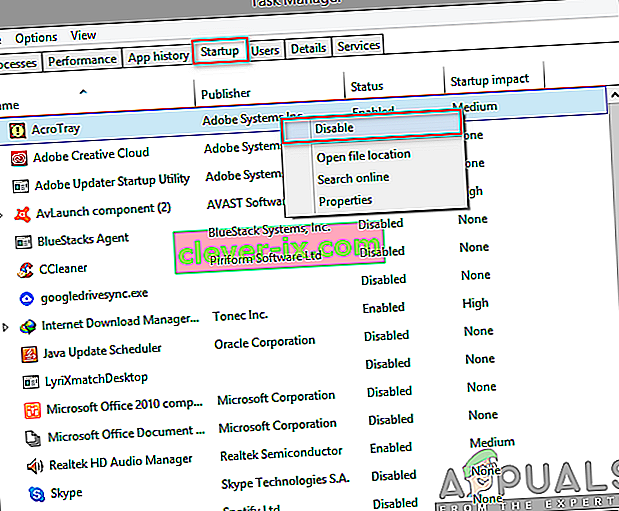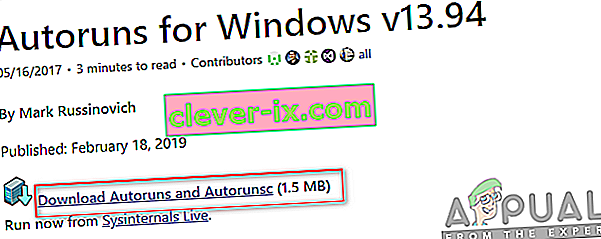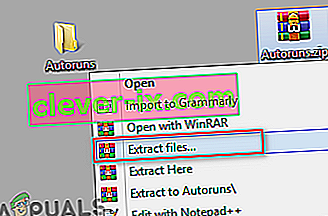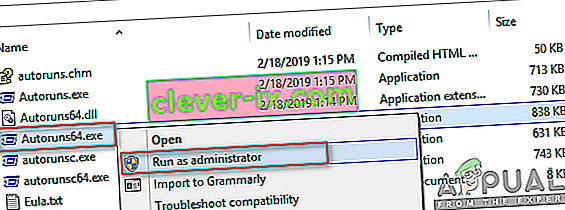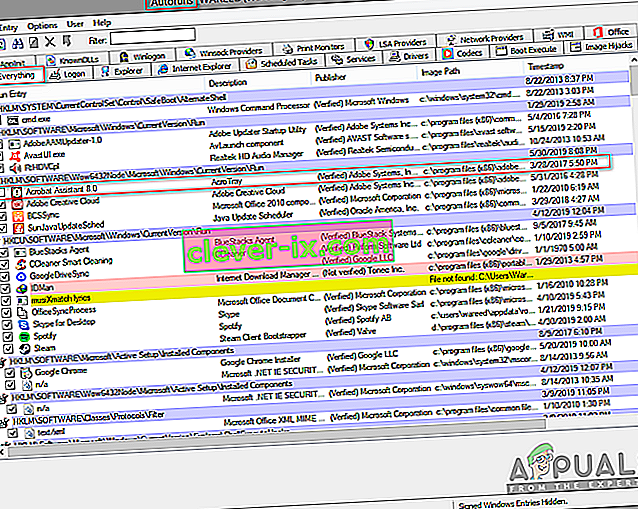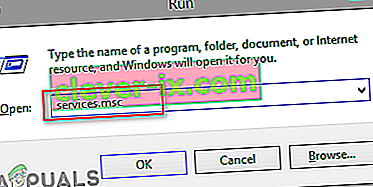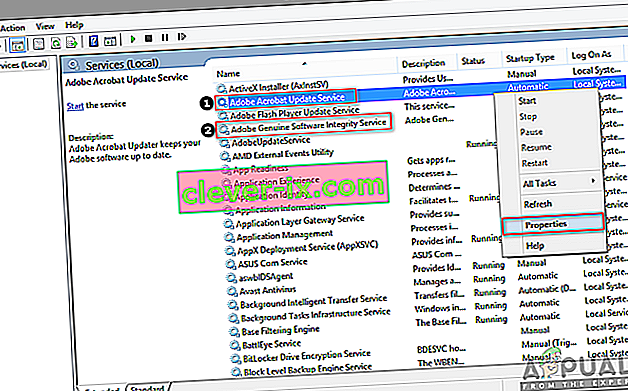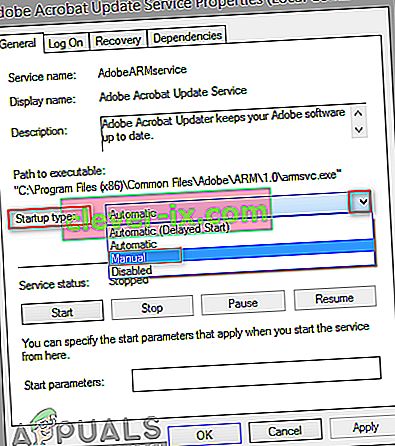Adobe Acrobat je softver koji korisnicima omogućuje pregled, stvaranje, upravljanje, ispis i upravljanje datotekama u PDF formatu. Koristi se u raznim poljima, uključujući poslovne, informatičke, administrativne usluge i obrazovnu dokumentaciju. Međutim, korisnici će dobiti softversku komponentu imena AcroTray instaliranu s Adobe Acrobatom. Ovaj program automatski će se učitati pri pokretanju, bez potrebe za korištenjem.

Što je AcroTray.exe?
AcroTray (skraćenica od Adobe Acrobat Tray Icon) je proširenje Adobe Acrobata. Koristi se za otvaranje i pretvaranje PDF datoteka u razne formate. AcroTray će se automatski pokrenuti kad se operativni sustav pokrene. Prikazat će obavijesti svaki put kada korisnik pokuša kliknuti desnom tipkom miša ili pokušati pretvoriti bilo koju PDF datoteku. Također se koristi za praćenje ažuriranja za Adobe Acrobat. Ovu datoteku možete pronaći u instaliranom direktoriju programa Acrobat.

Zašto trebate onemogućiti AcroTray Assistant iz pokretanja?
Postoji nekoliko različitih razloga zbog kojih će korisnici htjeti onemogućiti pokretanje ovog programa. Većina prijavljenih razloga su:
- Usporava pokretanje za računalo - kada korisnik uključi svoje računalo, neki će se programi automatski početi pokretati u pozadini, što će koristiti memoriju računala i usporiti pokretanje za računalo.
- Može biti zlonamjerni softver - neki se zlonamjerni softver može maskirati pod istim imenom kao AcroTray ako se nalazi u sistemskoj mapi Windows.
- Troši memoriju bez razloga - Neki korisnici tvrde da troši snagu CPU-a i memorije što odmah može usporiti performanse sustava.
- Rijetko se koristi - Ova se značajka ne koristi često u svakodnevnom životu. Otvoriti ga samo kada korisnik to zatreba, bit će bolji izbor, a ne držati ga uvijek otvorenim bez ikakvog razloga.
Sad kad ste osnovno razumjeli prirodu problema, krenut ćemo prema metodama. Obavezno ih primijenite u određenom redoslijedu u kojem su navedeni kako bi se spriječili sukobi.
Metoda 1: Onemogućavanje Adobe AcroTray iz Upravitelja zadataka
Jednostavna metoda onemogućavanja programa za pokretanje bit će onemogućavanje u Upravitelju zadataka. Task Manager ima karticu za pokretanje; možete lako provjeriti AcroTray na popisu i onemogućiti ga. Prije nastavka, pobrinite se da se Task Manager pokreće kao administrator. Ispod možete slijediti korake za primjenu ove metode:
- Držite Windows tipku i pritisnite R da biste otvorili Run , upišite taskmgr i Enter da biste otvorili Task Manager.

- Idite na karticu Startup u Upravitelju zadataka i potražite AcroTray .
- Desnom tipkom miša kliknite AcroTray i odaberite Onemogući .
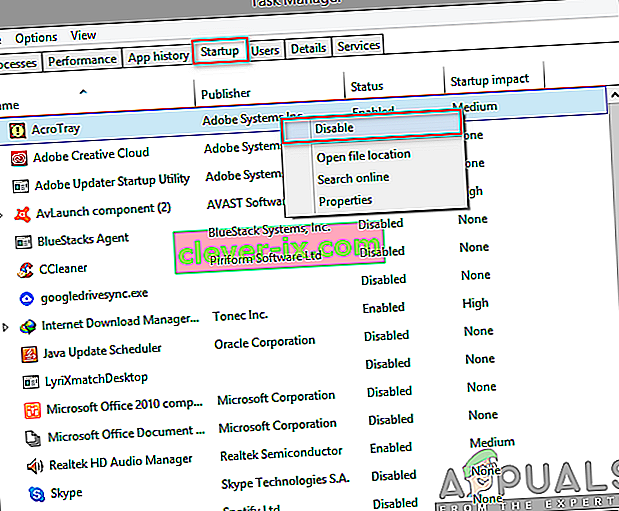
- Sada kada ponovno pokrenete računalo, ono se više neće pokretati.
2. metoda: Onemogućavanje Adobe AcroTray korištenjem Autorunsa
Autoruns je uslužni program koji vam omogućuje praćenje i kontrolu svih programa koji se automatski pokreću prilikom pokretanja sustava Windows. Ako AcroTray ne možete pronaći u upravitelju zadataka ili ako ne radi, možete ga jednostavno upotrijebiti da biste ga isključili za pokretanje. Slijedite korake u nastavku za preuzimanje i korištenje uslužnog programa Autoruns:
- Idite na sljedeću vezu i preuzmite najnoviju verziju uslužnog programa: Autoruns
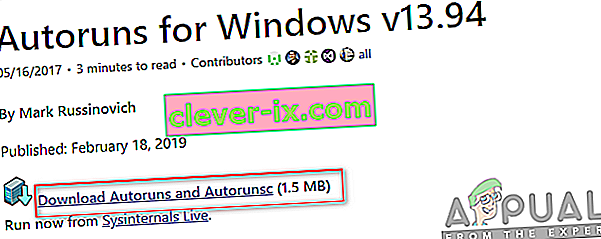
- Izdvojite preuzetu datoteku pomoću WinRAR-a .
(ako nemate WinRar, samo dvostrukim klikom otvorite stisnutu mapu)
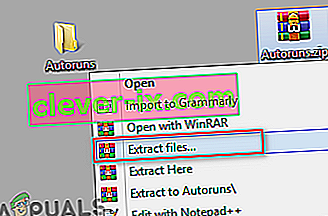
- Sada otvorite izvađenu mapu, a zatim desnom tipkom miša kliknite Autoruns64. exe i odaberite Run as Administrator .
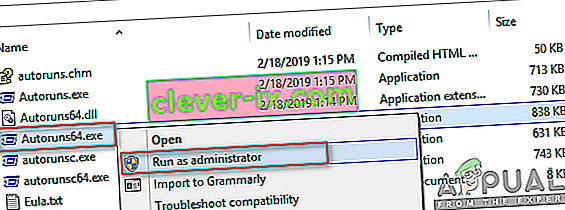
- Potražite Acrobat Assistant (AcroTray) i uklonite ga s popisa.
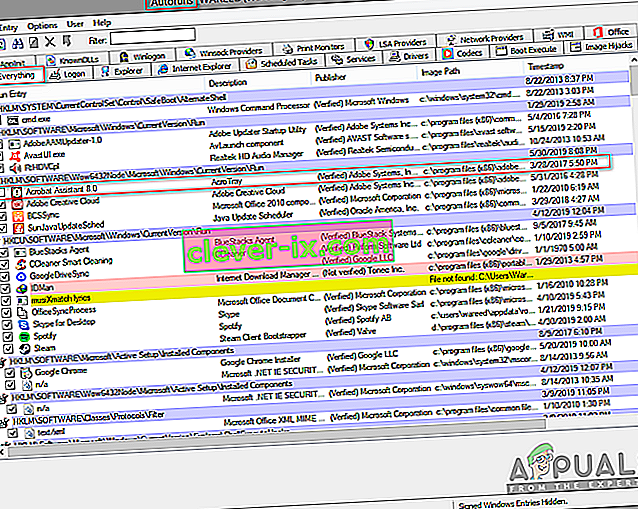
- Ponovo pokrenite računalo i ono se više neće pokretati.
Metoda 3: Onemogućavanje usluge Adobe AcroTray
Ovom metodom možete promijeniti neke Adobe usluge koje su postavljene za automatsko pokretanje. Promjena ovih usluga u ručne može pomoći u zaustavljanju rada AcroTray-a pri pokretanju. Prije upotrebe ove metode provjerite jeste li prijavljeni na računalo sa sustavom Windows kao administrator.
Napomena : Možda ćete prije ove metode trebati primijeniti 1. metodu.
- Držite Windows tipku i pritisnite R da biste otvorili Run , upišite service.msc i Enter.
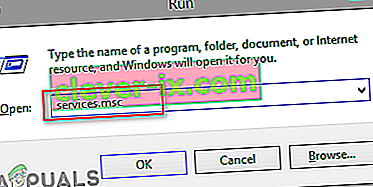
- Na popisu potražite usluge " Adobe Acrobat Update " i " Adobe Genuine Software Integrity ", kliknite desnu tipku miša na svaku od njih (jednu po jednu) i odaberite Svojstva.
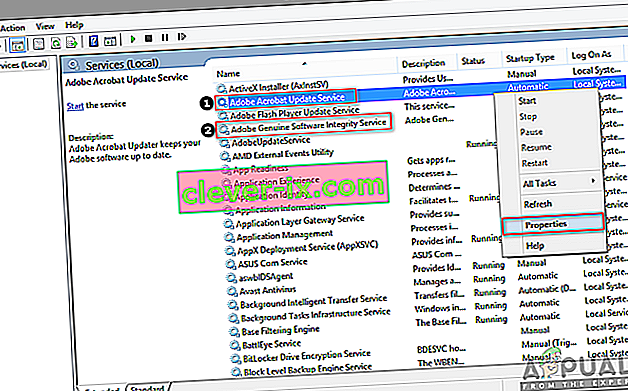
- Promijenite vrstu pokretanja u Ručno za oboje.
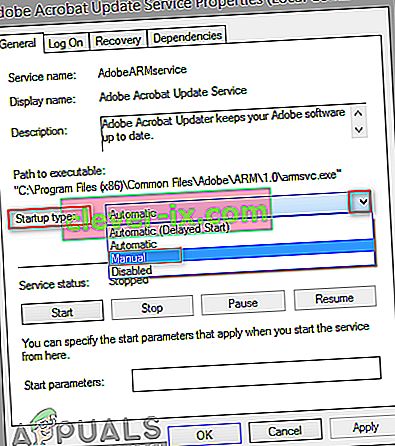
- Ponovo pokrenite računalo i AcroTray se vjerojatno više neće pokretati.